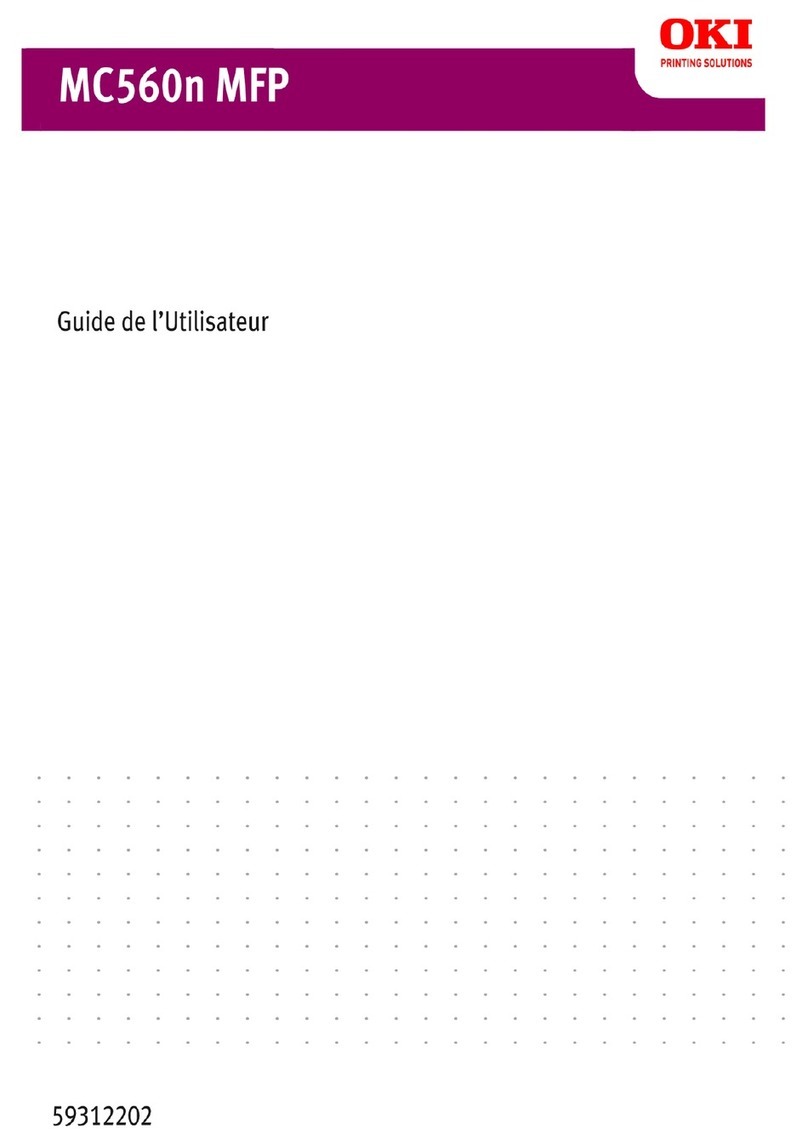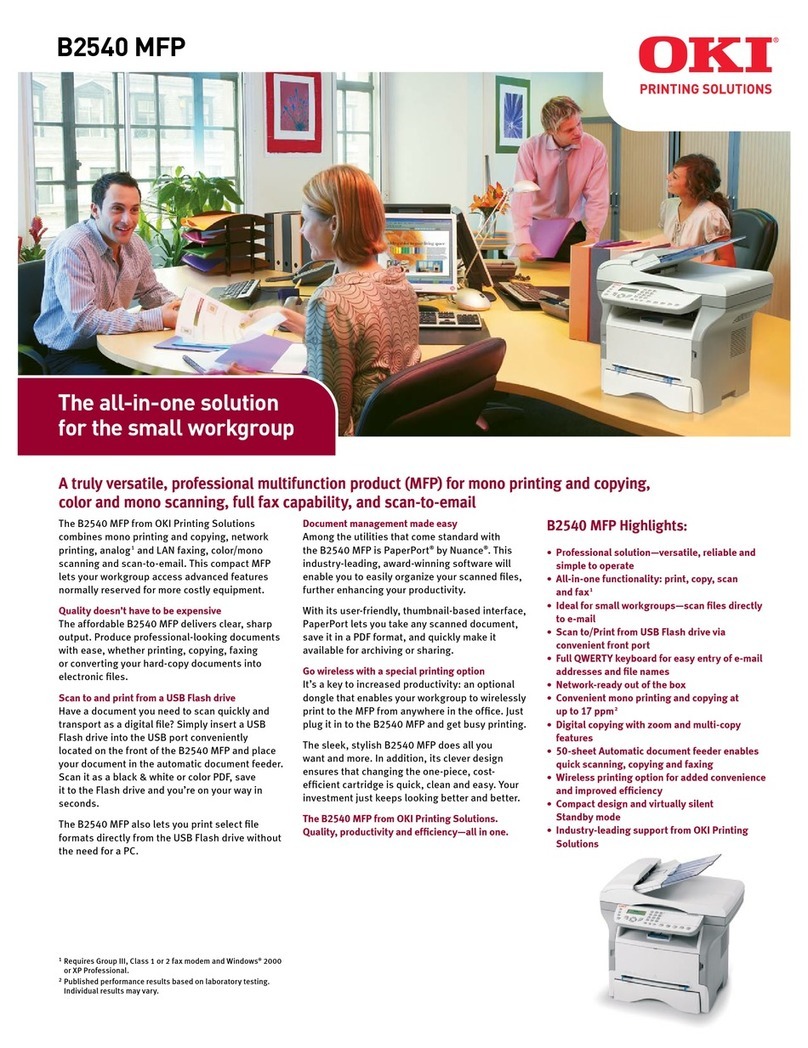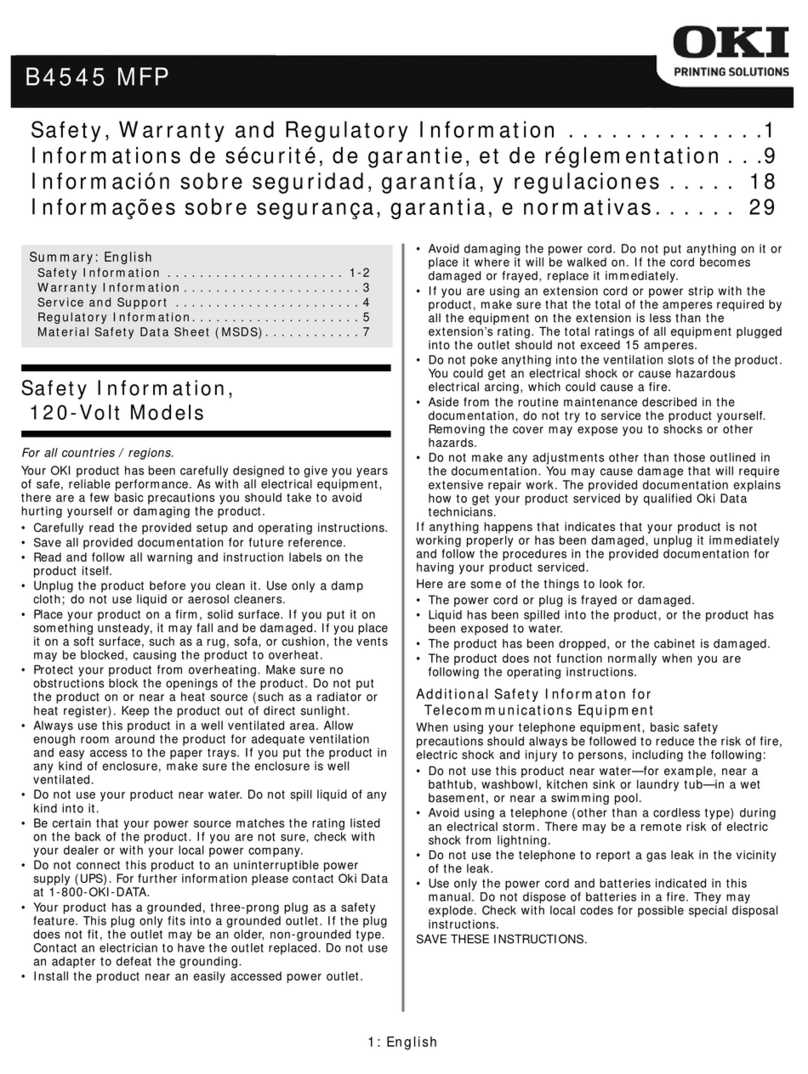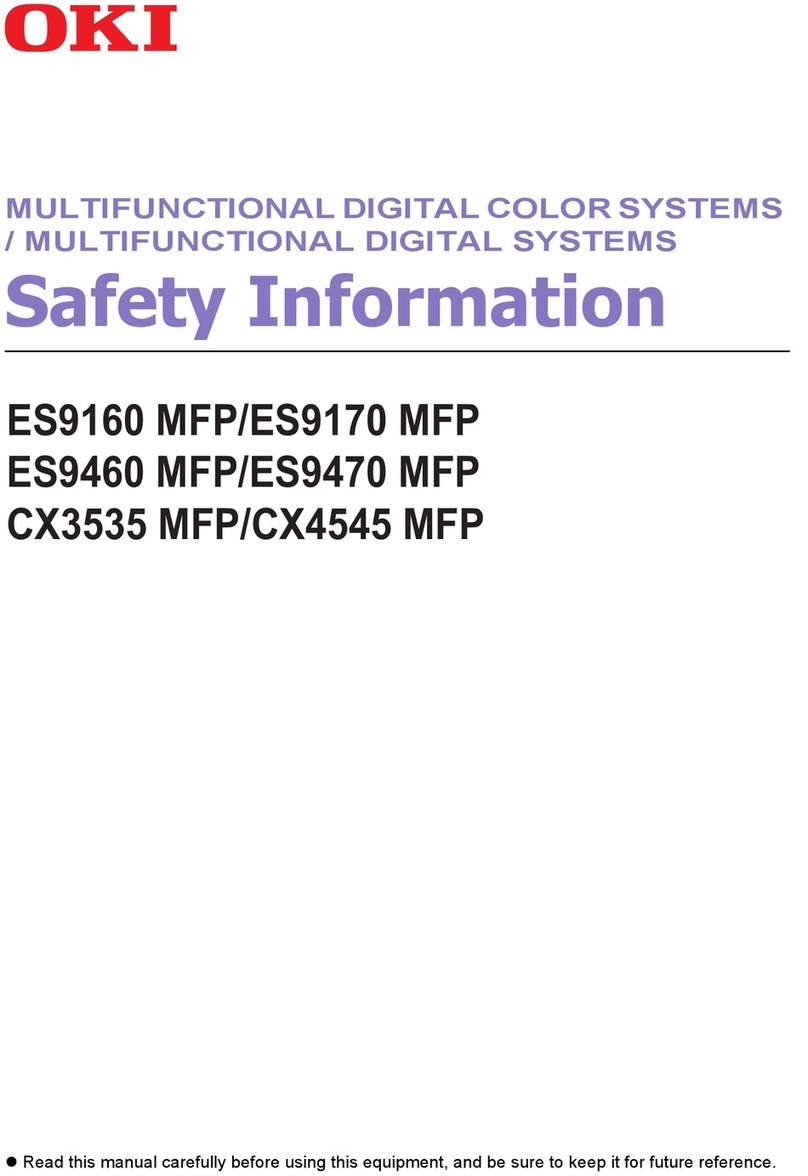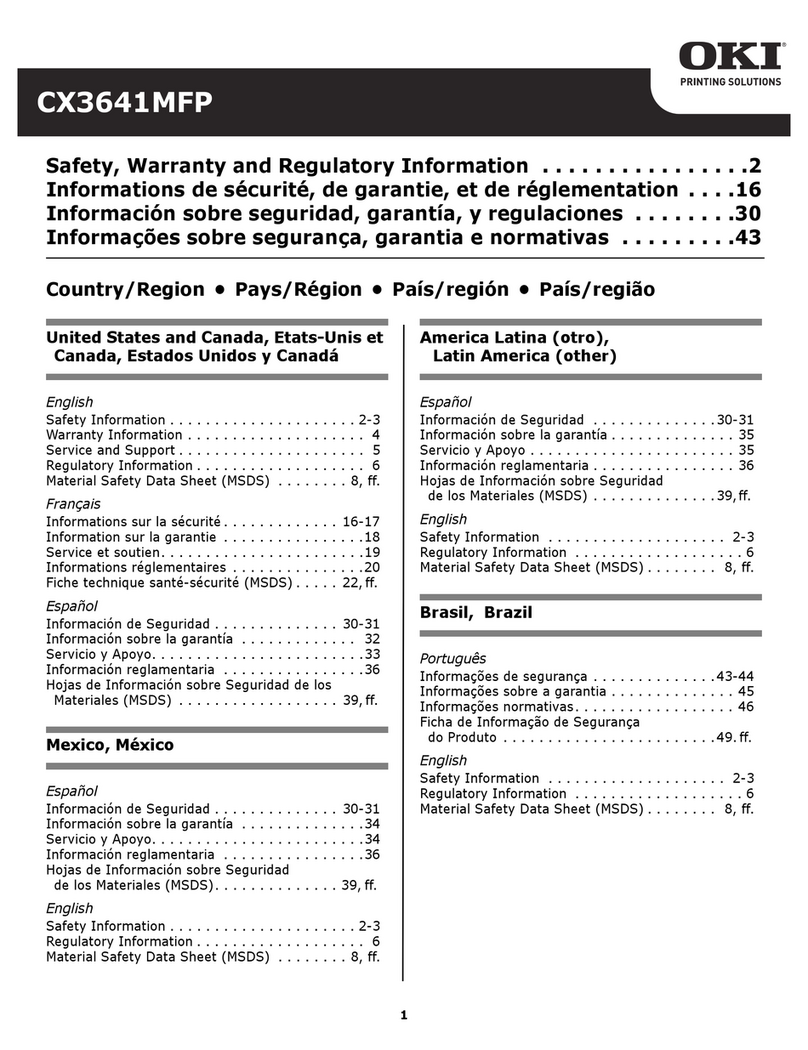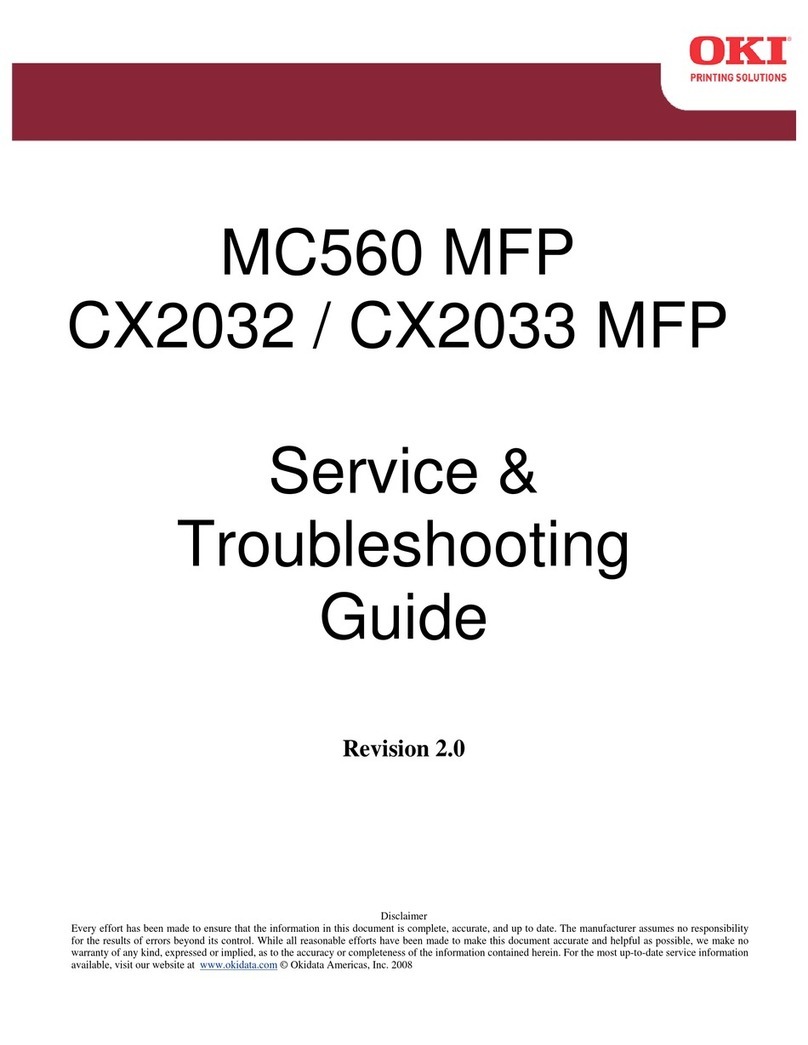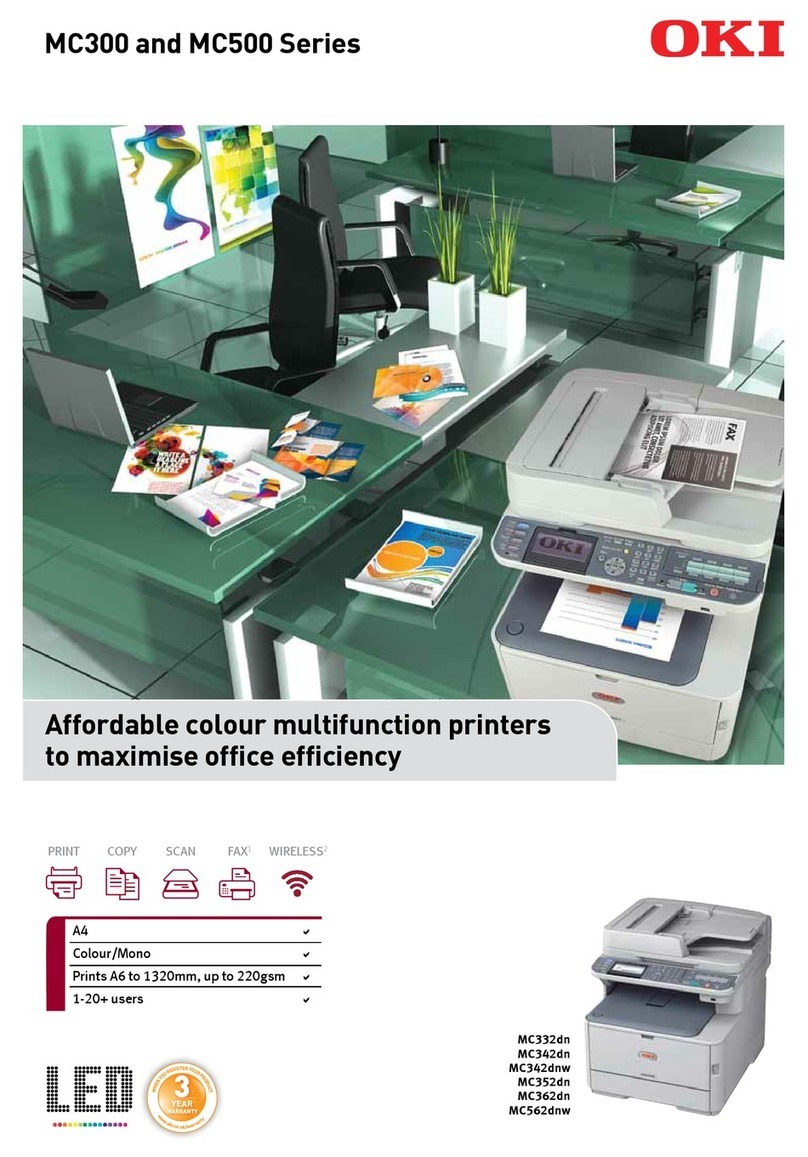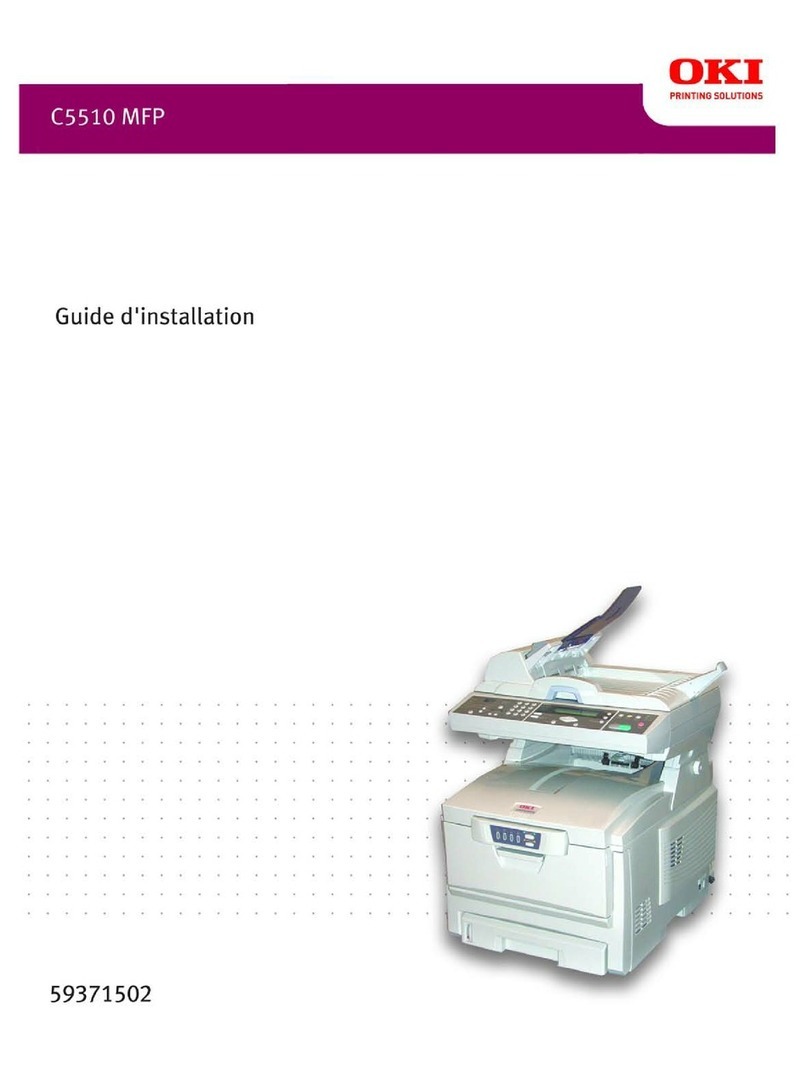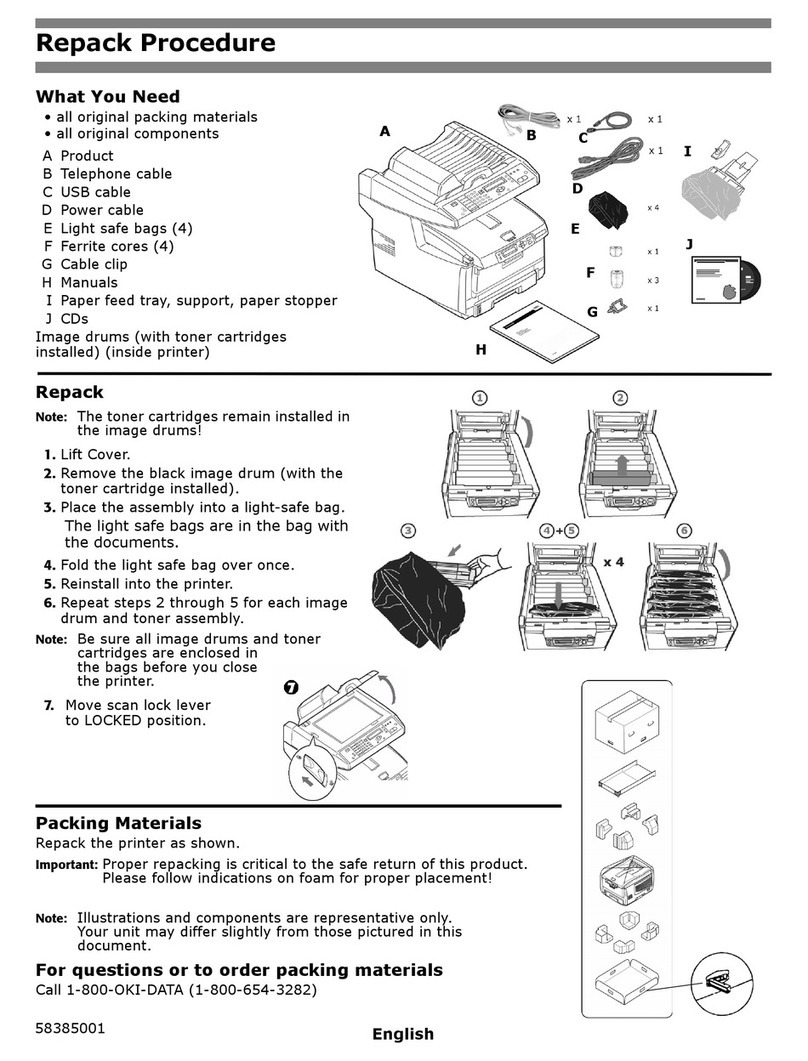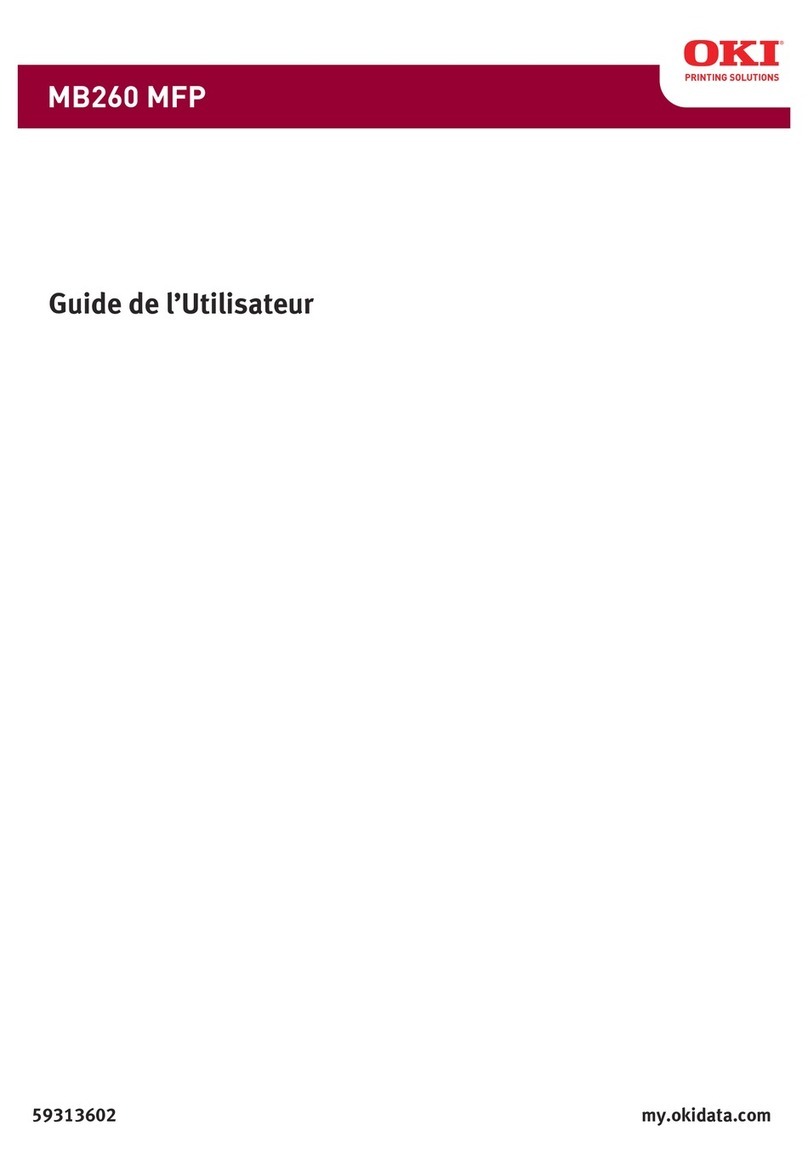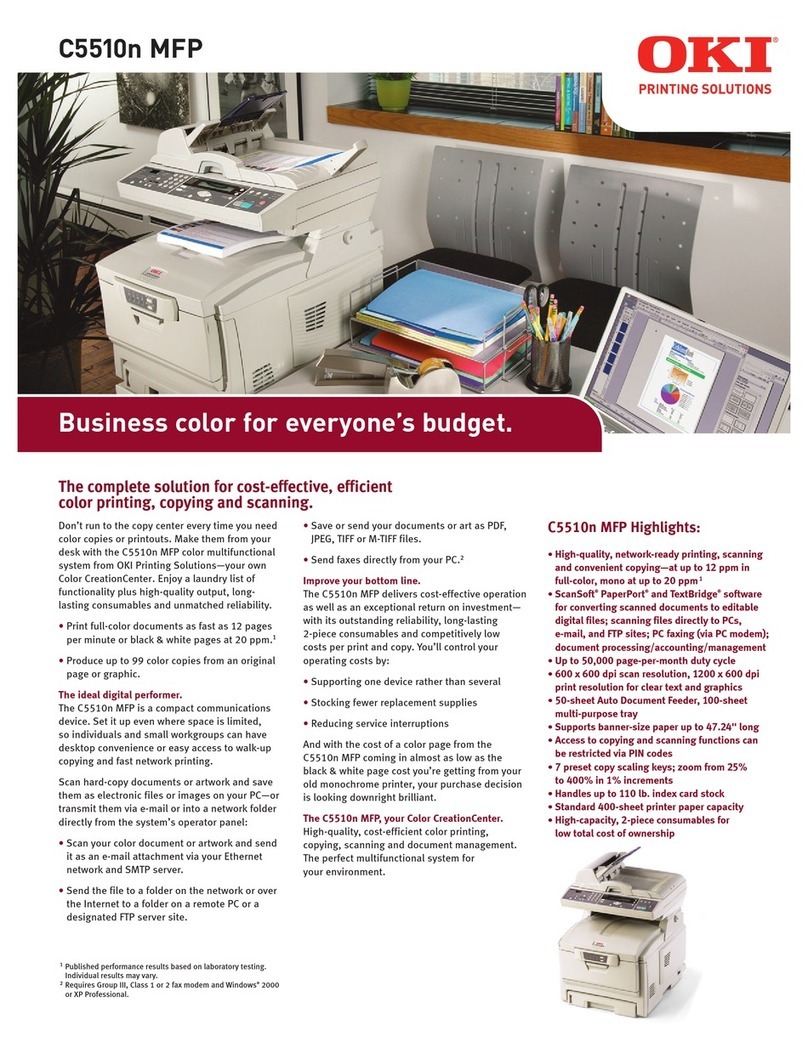4Sumário
Sumário__________________________
Sumário . . . . . . . . . . . . . . . . . . . . . . . . . . . . . 4
Sobre este manual . . . . . . . . . . . . . . . . . . . . 6
Notas, avisos de cuidado e atenção . . . . . . . 7
Visão geral . . . . . . . . . . . . . . . . . . . . . . . . . . 8
Vista frontal . . . . . . . . . . . . . . . . . . . . . . . . . . 8
Vista posterior . . . . . . . . . . . . . . . . . . . . . . . . 10
Painel de controle . . . . . . . . . . . . . . . . . . . . 11
Alternância de caracteres. . . . . . . . . . . . . . . . . 14
Mudança do idioma da interface . . . . . . . . . . . . 15
Introdução . . . . . . . . . . . . . . . . . . . . . . . . . 16
Procedimentos iniciais . . . . . . . . . . . . . . . . 18
Liberação da trava do scanner . . . . . . . . . . . . . 18
Modo de economia de energia . . . . . . . . . . . . . 18
Desligamento . . . . . . . . . . . . . . . . . . . . . . . . 19
Instalação de drivers e utilitários . . . . . . . . . . . 20
Windows . . . . . . . . . . . . . . . . . . . . . . . . . . 20
Mac OS X . . . . . . . . . . . . . . . . . . . . . . . . . . 23
Instalação do driver da impressora . . . . . . . . 23
Driver do fax: somente para Windows,
somente para MB470 MFP e MB480 MFP. . . . 24
Utilitário MFP Setup Tool: somente para
Windows. . . . . . . . . . . . . . . . . . . . . . . . . . 25
Utilitário Actkey: somente para Windows,
somente para USB . . . . . . . . . . . . . . . . . . 25
Papéis recomendados . . . . . . . . . . . . . . . . . . . 28
Bandeja 1. . . . . . . . . . . . . . . . . . . . . . . . . . 29
Bandeja multifuncional. . . . . . . . . . . . . . . . . 29
Percursos de saída do papel . . . . . . . . . . . . . . . 31
Saída superior: escaninho de saída de face
para baixo . . . . . . . . . . . . . . . . . . . . . . . . 31
Saída traseira: escaninho de saída de face para
cima . . . . . . . . . . . . . . . . . . . . . . . . . . . . 31
Unidade duplex. . . . . . . . . . . . . . . . . . . . . . . . 32
Colocação do papel: bandejas tipo cassete. . . . . 32
Colocação do papel: bandeja de alimentação
manual (MB460 MFP) . . . . . . . . . . . . . . . . . . 37
Colocação do papel: bandeja multifuncional
(MB470 MFP e MB480 MFP) . . . . . . . . . . . . . . 39
Configuração do equipamento . . . . . . . . . . 42
Requisitos mínimos de configuração . . . . . . . . . 42
Para enviar faxes (MB470 MFP e
MB480 MFP): . . . . . . . . . . . . . . . . . . . . . . 42
Para enviar e-mails: . . . . . . . . . . . . . . . . . . 42
Para arquivar documentos através de
intranet:. . . . . . . . . . . . . . . . . . . . . . . . . . 42
Informações de pré-configuração . . . . . . . . . . . 42
Gerais . . . . . . . . . . . . . . . . . . . . . . . . . . . . 42
Configuração do fax (MB470 MFP e
MB480 MFP) . . . . . . . . . . . . . . . . . . . . . . . 43
Configuração da rede. . . . . . . . . . . . . . . . . . 43
Recursos de comunicação pela Internet . . . . . 45
Configuração . . . . . . . . . . . . . . . . . . . . . . . . . 47
. . . a partir da página da Web . . . . . . . . . . . 48
. . . a partir da ferramenta de configuração . . 49
. . . a partir do painel de controle . . . . . . . . . 50
Configuração da função de fax
[MB470 MFP e MB480 MFP] . . . . . . . . . . . . . . 76
Configuração inicial . . . . . . . . . . . . . . . . . . . 76
Configuração avançada . . . . . . . . . . . . . . . . 77
Gerenciamento do catálogo de endereços . . . . . 83
Adição de um endereço de e-mail . . . . . . . . . 83
Exclusão de um endereço de e-mail. . . . . . . . 84
Modificação de um endereço de e-mail. . . . . . 84
Adição de um número de discagem em grupo. 85
Exclusão de um endereço de grupo . . . . . . . . 85
Modificação de um endereço de grupo . . . . . . 86
Controle de acesso. . . . . . . . . . . . . . . . . . . . 87
Ativação do controle de acesso. . . . . . . . . . . . . 87
Procedimento de login . . . . . . . . . . . . . . . . . . . 87
Procedimento de logout . . . . . . . . . . . . . . . . . . 88
Tempo limite de operação . . . . . . . . . . . . . . . . 88
Utilização . . . . . . . . . . . . . . . . . . . . . . . . . . . 89
Colocação de documentos . . . . . . . . . . . . . . . . 89
Colocação de documentos no AAD. . . . . . . . . 89
Colocação de documentos no vidro . . . . . . . . 91
Modo de copiadora . . . . . . . . . . . . . . . . . . . . . 92
Operação básica . . . . . . . . . . . . . . . . . . . . . 92
Operações avançadas . . . . . . . . . . . . . . . . . 92
Modo de scanner . . . . . . . . . . . . . . . . . . . . . . 94
Operação básica . . . . . . . . . . . . . . . . . . . . . 94
Escanear para e-mail . . . . . . . . . . . . . . . . . . 94
Escanear para PC de rede. . . . . . . . . . . . . . . 96
Escanear para PC . . . . . . . . . . . . . . . . . . . . 97
Modo de fax (MB470 MFP e MB480 MFP):
Operação básica . . . . . . . . . . . . . . . . . . . . . . 99
Busca na lista telefônica. . . . . . . . . . . . . . . . 99
Transmissão de faxes . . . . . . . . . . . . . . . . 100
Modo de fax (MB470 MFP e MB480 MFP):
Operação avançada. . . . . . . . . . . . . . . . . . . 101
Mudança da qualidade do fax (modo) . . . . . 101
Ajuste de densidade . . . . . . . . . . . . . . . . . 101
Tamanho do documento. . . . . . . . . . . . . . . 101
Recepção de fax . . . . . . . . . . . . . . . . . . . . 102
Modo de fax (MB470 MFP e MB480 MFP):
Impressão de relatórios . . . . . . . . . . . . . . . . 105
Impressão de um relatório de atividades
de fax . . . . . . . . . . . . . . . . . . . . . . . . . . 105
Impressão de relatórios de transmissão . . . . 105
Modo de fax (MB470 MFP e MB480 MFP):
Envio de fax a partir do computador . . . . . . . 107
Utilização da lista telefônica . . . . . . . . . . . . 109